1000'den fazla formattaki videoları/sesleri yüksek kalitede dönüştürün, düzenleyin ve sıkıştırın.
F4V'yi MP4'e Dönüştürün - Bulmanız Gereken 5 Yol! [Masaüstü ve Çevrimiçi]
F4V dosya biçimi eskiden Flash Video için çok ünlüydü. Günümüzde, diğer birçok program ve oynatıcı bu biçimi oynatmayı desteklemediğinden F4V ile karşılaşmanız pek olası değildir. F4V günümüzde web'deki videolar için standart olarak görülse de, F4V'yi MP4'e dönüştürmek diğer cihazlarda çevrimiçi flash videoları oynatmak için en iyi çözümdür. Neyse ki, bu gönderi size F4V'yi tüm medya oynatıcılarının desteklediği üstün bir biçim olan MP4'e nasıl dönüştüreceğinizi anlatacak. Hemen dalın!
Rehber Listesi
Bölüm 1: Windows/Mac'te F4V'yi MP4 Formatlarına Dönüştürmenin En İyi Yolu Bölüm 2: F4V'yi MP4'e Ücretsiz Olarak Çevrimiçi Olarak Nasıl Dönüştürebilirsiniz - 4 Yol Bölüm 3: F4V'yi MP4'e Kolayca Nasıl Dönüştüreceğinize Dair SSSBölüm 1: Windows/Mac'te F4V'yi MP4 Formatlarına Dönüştürmenin En İyi Yolu
F4V'yi MP4'e hızlı ve kolay bir şekilde dönüştürmek için, genel olarak mükemmel performansa sahip bir dönüştürücü kurmalısınız. Bu, onu en iyi F4V'den MP4'e dönüştürücülerden biri yapar. 4Easysoft Toplam Video Dönüştürücü tüm popüler video, ses ve görüntü için 600'den fazla formatı işler. Bu formatlar arasında AVI, WMV, WAV vb. bulunur. Ayrıca, videodan videoya, videodan sese ve tam tersi gibi birçok başka dönüşümü destekler; ayrıca videolardan ses parçaları çıkarabilir.
Bu güçlü F4V dönüştürücü, video dosyalarını dönüştürmekten istediğiniz yüksek kaliteyi elde etmek için video ayarlarını özelleştirmeye kadar her şeyde çalışır. Bunun yanı sıra, kullanıcılara videonuzu dönüştürmeden önce uygulayabileceğiniz kırpma, kesme, filigran ekleme ve daha fazlası için düzinelerce düzenleme özelliği sunar. Programı hemen edinin!

600'den fazla video ve ses formatı desteği sunar ve Android ve iOS cihazlar için cihaz ön ayarları sunar.
Toplu dönüştürme özelliği ile kullanıcıların birden fazla dosyayı tek seferde dönüştürmesine olanak tanır.
Yüksek kaliteli çıktı için video ve ses ayarlarını düzenlemek üzere özelleştirme ayarları sunun.
Ultra hızlı dönüştürme desteği sayesinde dosyanızı anında alabilirsiniz; ancak yine de mükemmel kaliteyi korursunuz.
100% Güvenli
100% Güvenli
Aşama 1Programı başlattıktan sonra, 4Easysoft Toplam Video Dönüştürücü, git Dönüştürücü sekmesi. Tıklayabilirsiniz Dosya Ekle F4V'yi MP4'e dönüştürmek için sol üst taraftaki düğmeye tıklayın veya dosyaları doğrudan programa sürükleyin.
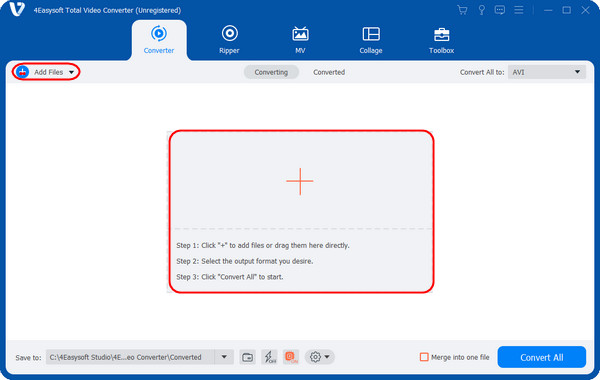
Adım 2F4V dosyasını ekledikten sonra şuraya gidin: Hepsini dönüştür Programın sunduğu tüm formatları görmek için açılır menüye gidin. Video bölümünü seçin ve MP4 Tercih ettiğiniz özelleştirilmiş çözünürlükle.
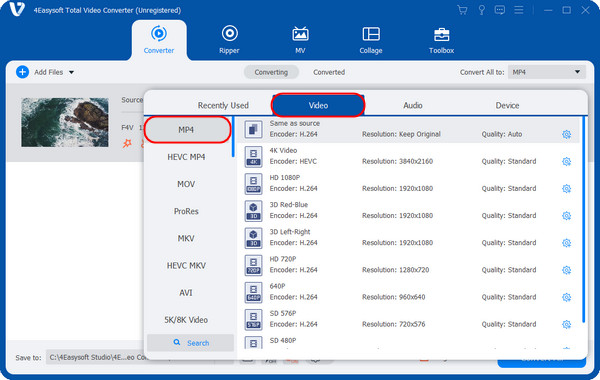
4. AdımVideo ve ses parametrelerinde daha fazla değişiklik yapmak istiyorsanız, Vites yanındaki simge Kalite. Bu ayarları düzenleyerek yüksek kaliteyi koruyun. Tıklayın Yeni oluşturmak Değişiklikleri uygulamak için.
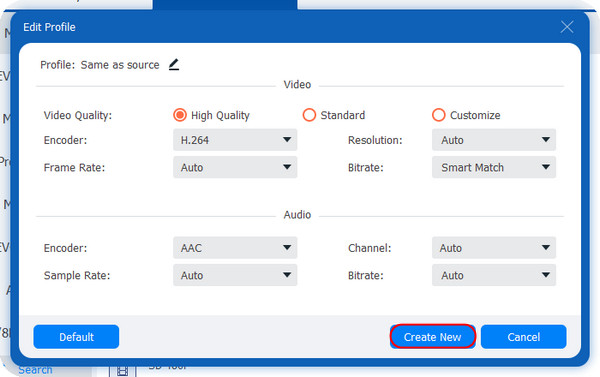
4. AdımÖzelleştirmeyi tamamladığınızda, hedef dosyayı aşağıda ayarlayabilirsiniz. Şuraya kaydet Menüye tıklayın. Hepsini dönüştür Eğer çalışmanızdan memnunsanız F4V'yi MP4'e dönüştürmeye başlamak için düğmeye basın.
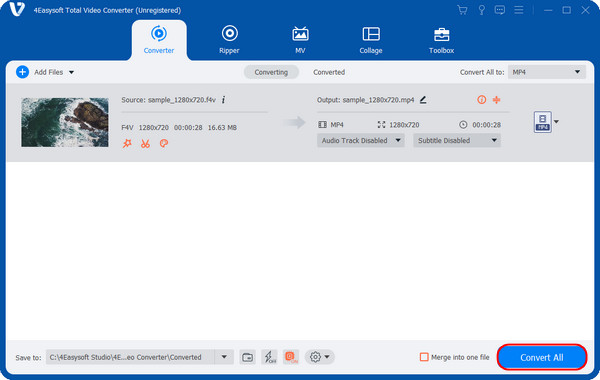
Bölüm 2: F4V'yi MP4'e Ücretsiz Olarak Çevrimiçi Olarak Nasıl Dönüştürebilirsiniz - 4 Yol
Bilgisayarınıza herhangi bir program veya yazılım yüklemek istemiyorsanız, çevrimiçi dönüştürme araçlarına gidebilirsiniz. İyi olan şey, bunlardan çok sayıda olması ve en iyi dördü aşağıda tartışılmaktadır.
1. 4Easysoft Ücretsiz Video Dönüştürücü
4Easysoft Ücretsiz Video Dönüştürücü AVI, VOB, MKV, MP3, WAV ve daha fazlası gibi 300'den fazla video ve ses dosyası formatını destekleyen ücretsiz bir çevrimiçi F4V dönüştürücüdür. Ayrıca kare hızı, kodek, kanal, örnekleme hızı, çözünürlük vb. gibi video ve ses ayarlarını ayarlamanıza da izin verilir. Bunun dışında, her dosyanın kalitesinden ödün vermeden inanılmaz derecede hızlı bir hızda toplu dönüştürmeyi destekler.
Aşama 1Git 4Easysoft Ücretsiz Video Dönüştürme ana sayfası. Başlatmanız gerekebilir. fırlatıcı ilk olarak; çevrimiçi aracı ilk kez kullanıyorsanız, Videoyu Şimdi Dönüştür tamamlamak için.
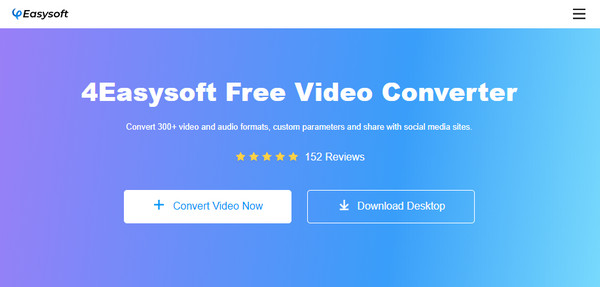
Adım 2F4V dosyanızı ekleyin ve dönüştürme penceresine yönlendirileceksiniz. MP4 radyo düğmesi. Daha fazla özelleştirme için, tıklayın Ayarlar Video ayarlarını düzenlemek için simge. İşiniz bittiğinde, Dönüştürmek Aşağıdaki düğmeye tıklayın, ardından dönüştürülen F4V dosyasını kaydetmek istediğiniz klasör hedefini seçin.
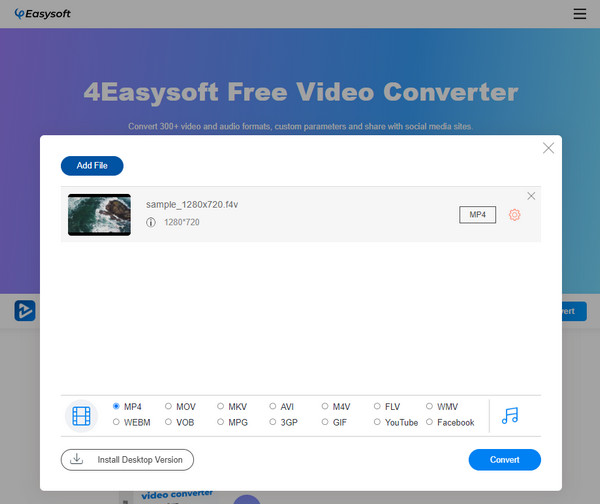
2. Zamzar
Zamzar, F4V'yi MP4'e dönüştürmek için harika bir çevrimiçi araçtır. Ayrıca AVI, WebM, WAV vb. gibi çeşitli formatları da destekler. Dönüştürmeden önce kaydolmanızı gerektiren diğer çevrimiçi dönüştürücülerin aksine, Zamzar ile hiçbir şey yüklemeniz gerekmez. Ancak, dönüştürülecek dosya sayısının 50 MB ile sınırlı olması ve büyük dosya boyutlarını dönüştürmek için sürümü yükseltmeniz gerekeceği dezavantajına hazır olun.
Aşama 1Yolunuzu bulun Zamzar'ın resmi web sitesi web tarayıcınızda. Dosya Ekle Sayfada F4V dosyasını açmak için butona tıklayın.
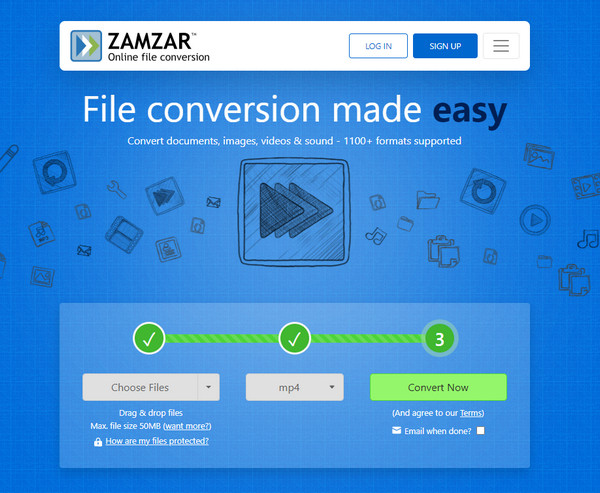
Adım 2Açılır düğmeye basın ve ardından seçin MP4. Eğer bittiyse, tıklayın Dönüştürmek Dönüştürülmüş F4V dosyanızı almak için düğmeye basın.
3. Dönüştürme
Convertio, F4V'yi MP4'e dönüştürmek için bir diğer mükemmel çevrimiçi araçtır. Bu çevrimiçi dönüştürücü 300'den fazla dosya biçimini destekler ve 25600'den fazla dönüşüm gerçekleştirmiştir. Ek olarak, çözünürlük, kalite, kodek vb. gibi video ve ses ayarlarını özelleştirebilirsiniz. Ayrıca dosyanızı 24 saat sonra hemen sildiği ve dönüştürülen dosyanızı bulutlarına kaydetmediği ve yalnızca siz erişebildiğiniz için gizliliğinizi ve güvenliğinizi de garanti eder.
Aşama 1Git Convertio'nun ana sitesi, ardından F4V dosyasını tıklayarak hemen ekleyin Dosyaları Seçin düğme.
Adım 2Menüye tıklayın üç nokta, ardından şuraya gidin: Video ve seç MP4. Bazı ayarlamalar yapmak için, Ayarlar düğmesine tıklayın, ardından tıklayın TAMAM kaydetmek için.
Aşama 3Son olarak, vur Dönüştürmek İşlemi başlatmak için düğmeye basın. İndirmek butonuna basıp tamamlanırsa.
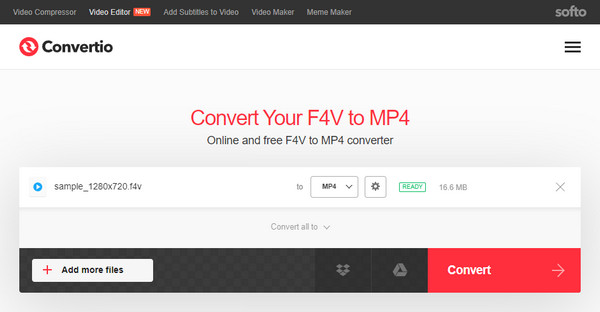
4. Bulut Dönüştürme
En çok kullanılan çevrimiçi dönüştürme araçlarından biri CloudConvert'tir. F4V'yi MP4'e etkili bir şekilde dönüştürür ve video formatlarının yanı sıra belgeler, resimler, ses dosyaları, sunumlar ve diğer dosyalar için de destek sağlar. Ayrıca, bir F4V dönüştürücü olarak, diğer çevrimiçi araçlarla karşılaştırıldığında dönüştürme yaparken can sıkıcı reklamlarla karşılaşmazsınız. Ancak, bir günde 25 dosyayı dönüştürdükten sonra, o gün geçene kadar dönüştüremezsiniz.
Aşama 1Aramak cloudconvert.com herhangi bir web tarayıcısında. Dosya Seç Sayfada F4V'yi açmak için butona tıklayın.
Adım 2I vur E dönüşmek Menü ve seç MP4 Video bölümünde. Daha sonra şuraya giderek ayarları düzenleyebilirsiniz: İngiliz anahtarı Biçim menüsünün yanındaki simge.
Aşama 3Son olarak, tuşuna basın Dönüştürmek düğmesine tıklayın. İşlem tamamlandıktan sonra, tıklayın İndirmek Dönüştürülmüş F4V dosyanızı almak için.
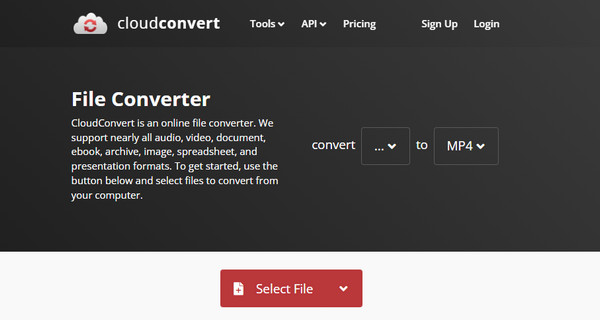
Bölüm 3: F4V'yi MP4'e Kolayca Nasıl Dönüştüreceğinize Dair SSS
-
VLC, F4V dosyalarını oynatabilir mi?
Normalde, bir F4V dosyası VLC Media Player'da oynatılabilir. Ancak bazen, oynatma takılabilir veya ses olmayabilir. Bunları daha yaygın kullanılan bir biçime dönüştürmeniz daha iyi olur.
-
F4V'yi MP4'e dönüştürme işini VLC mi yapıyor?
Evet. VLC, FLV'yi MP4'e dönüştürmeyi dahili dönüştürücüsüyle halleder. Bunu yapmak için, programda Medya menüsüne tıklayarak F4V dosyasını açın, Dönüştür/Kaydet'e tıklayın, ardından Profil açılır listesinde MP4'ü seçin.
-
MP4, F4V'ye göre daha mı kaliteli?
MP4 yaygın olarak desteklenen bir formattır; F4V'nin aksine çoğu cihazla oynatılabilir. Ancak kalite açısından ikisi de mükemmel video ve ses kalitesi sağlar.
Çözüm
Artık F4V'yi MP4'e nasıl dönüştüreceğinizi anladınız. Yukarıdaki çevrimiçi araçlar ve yollarla, birçok cihaz tarafından desteklenmeyen dosyaları hızlı bir şekilde uygun olanlara dönüştürebilirsiniz. Günlük dönüştürme için, şu gibi bir program edinin 4Easysoft Toplam Video Dönüştürücü güzel. 600'den fazla format ve cihaz ön ayarları için tam desteğe sahiptir. Bu çok yönlü video dönüştürücüyle ayrıca düzenlemeler yapabilir, videoları iyileştirebilir ve yüksek kaliteli çıktıyı garantileyebilirsiniz.
100% Güvenli
100% Güvenli



